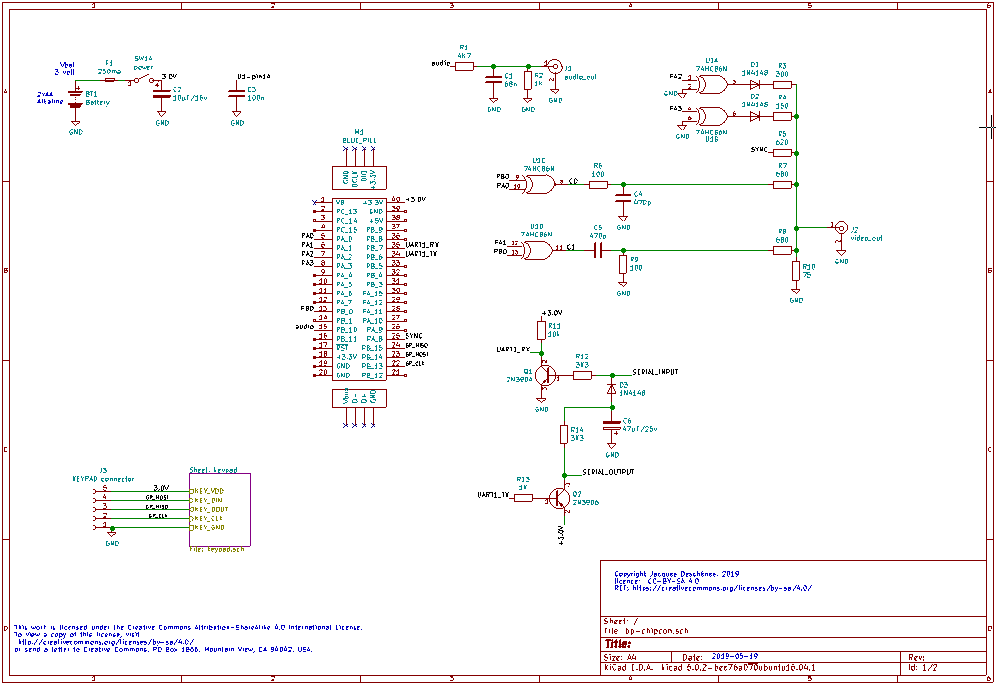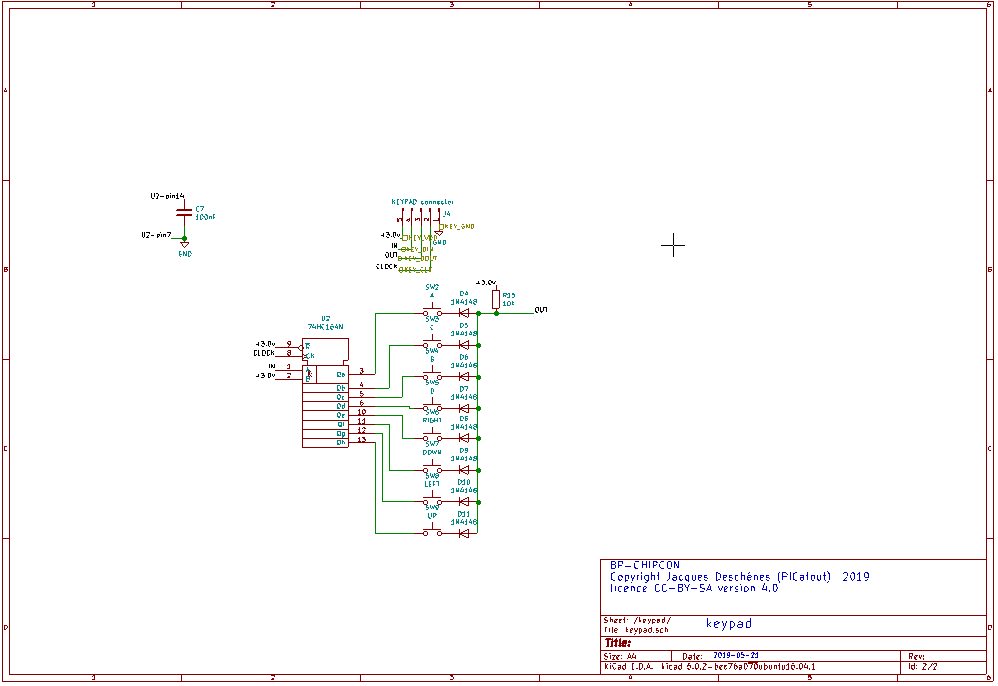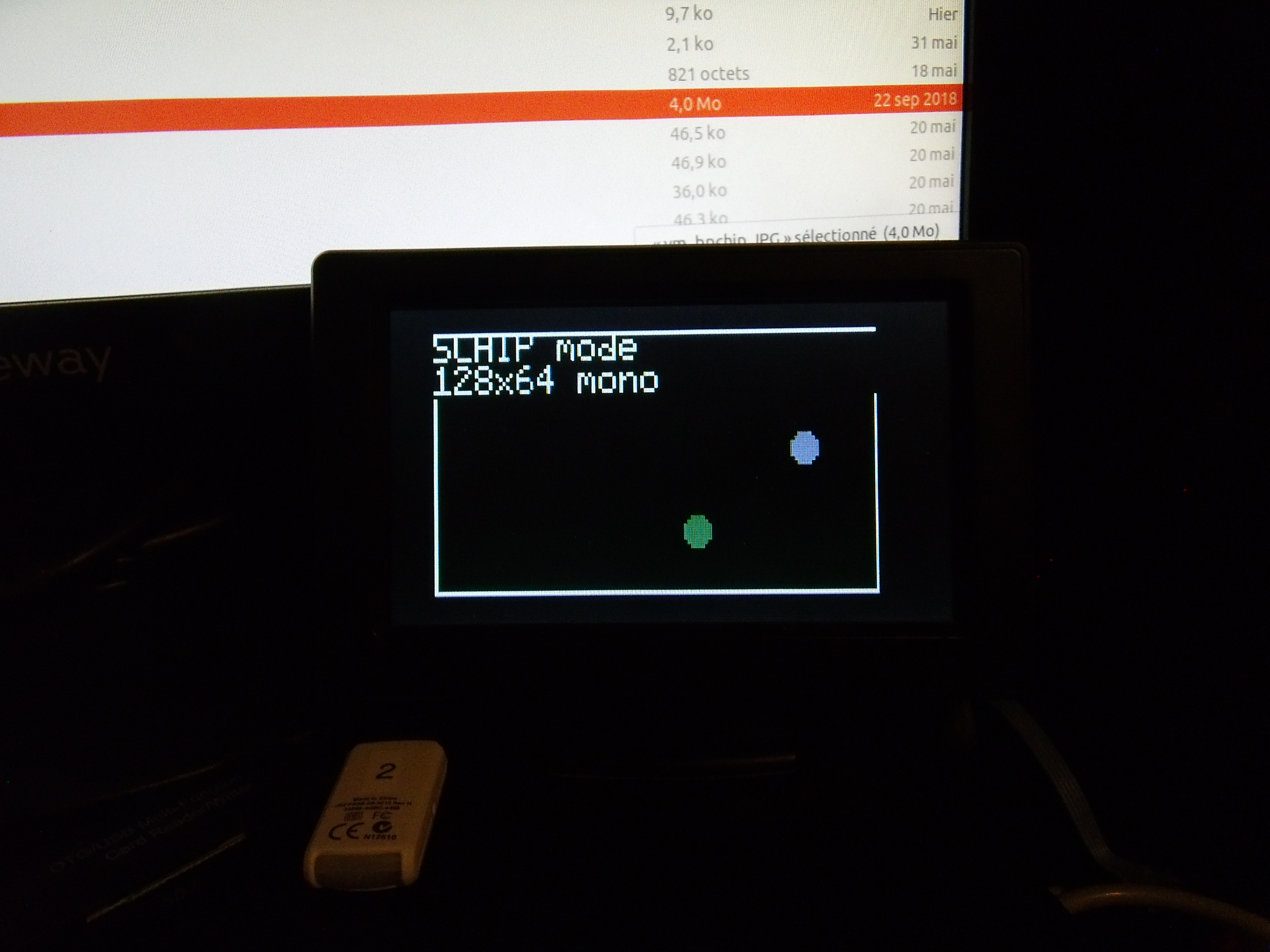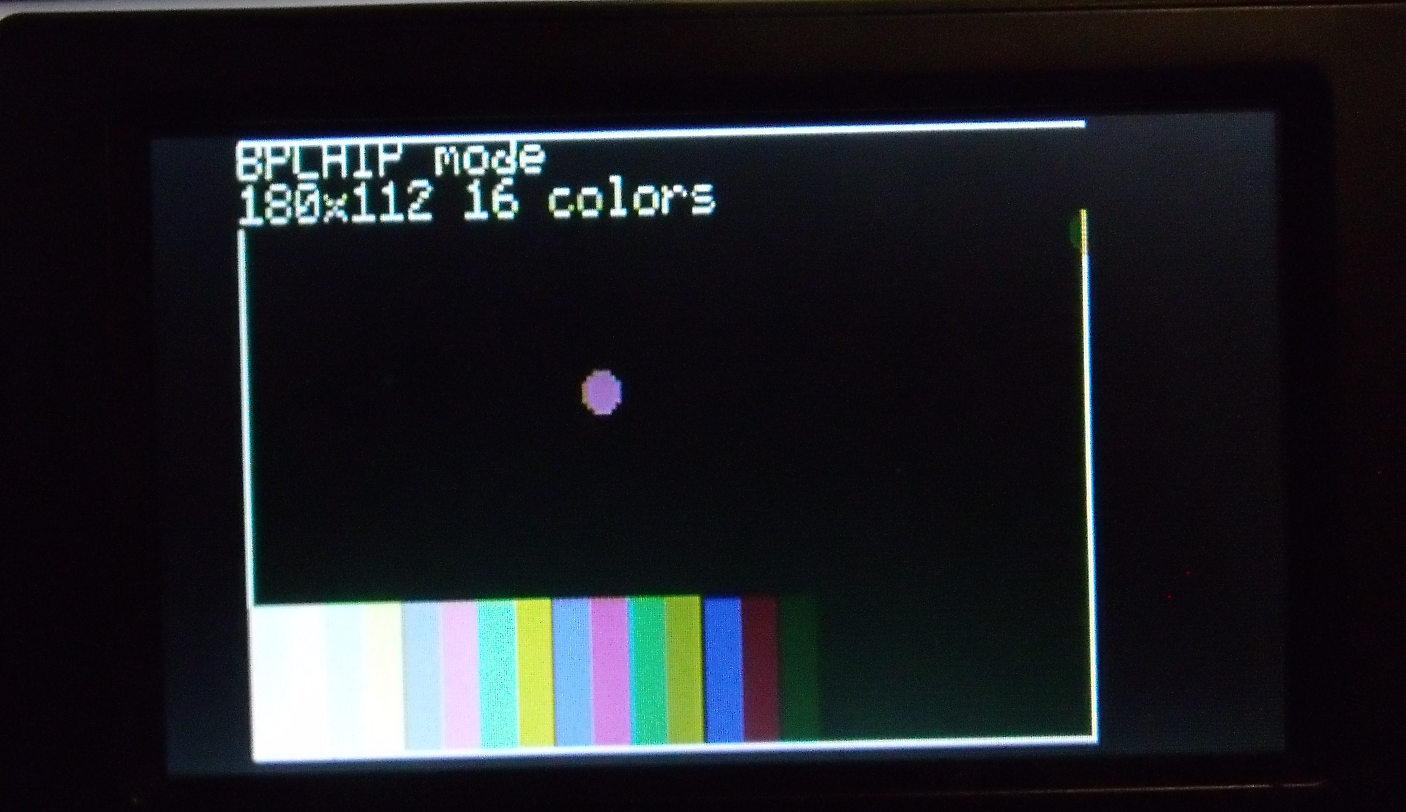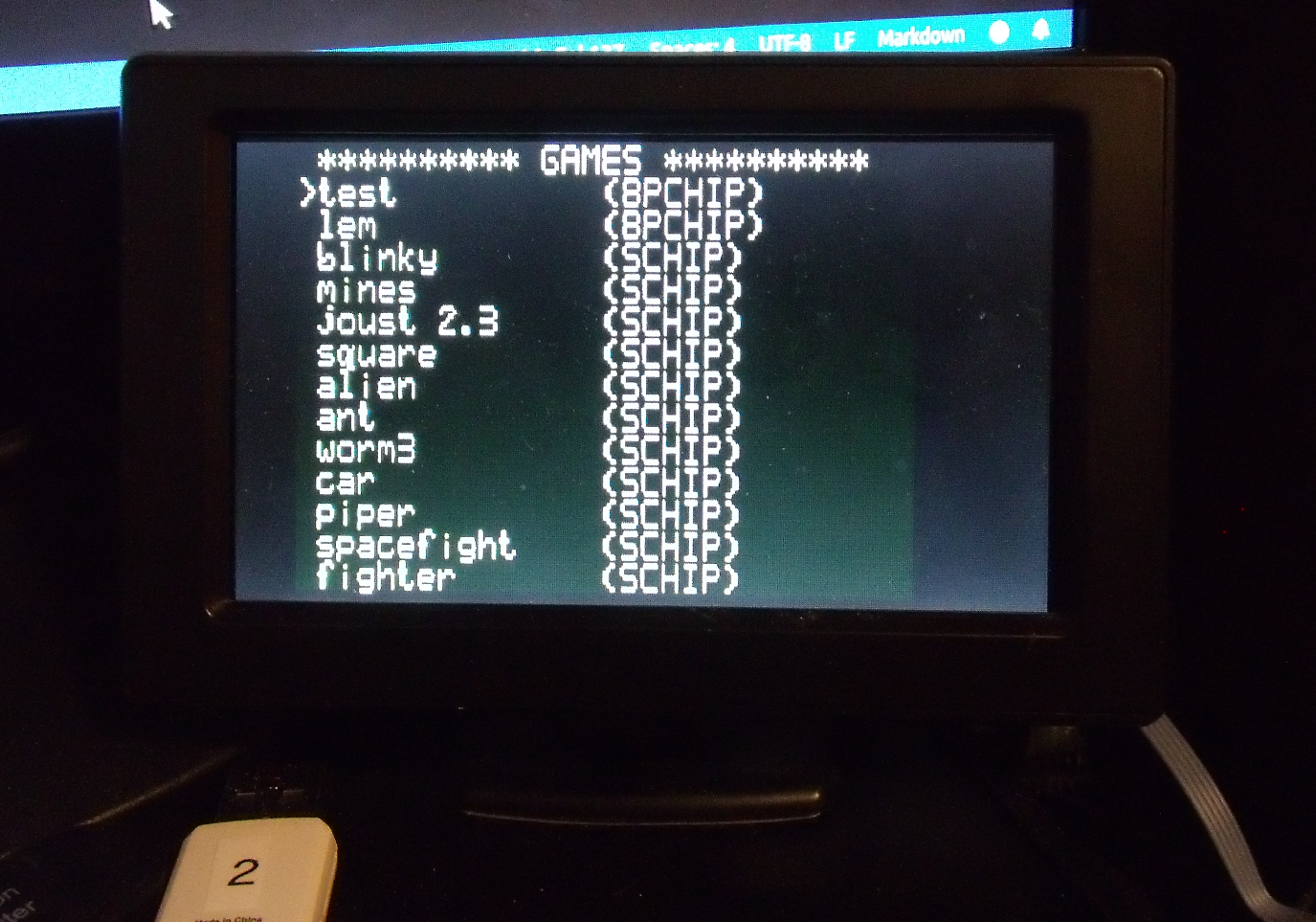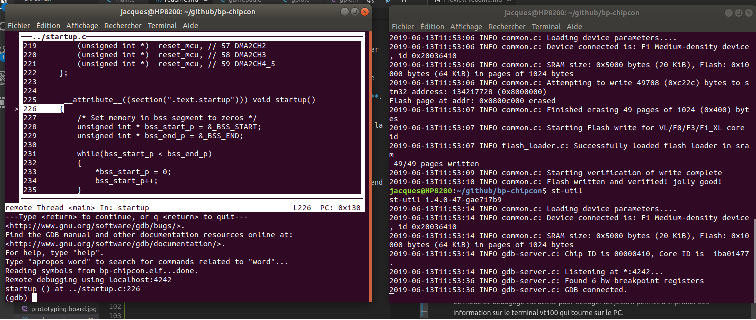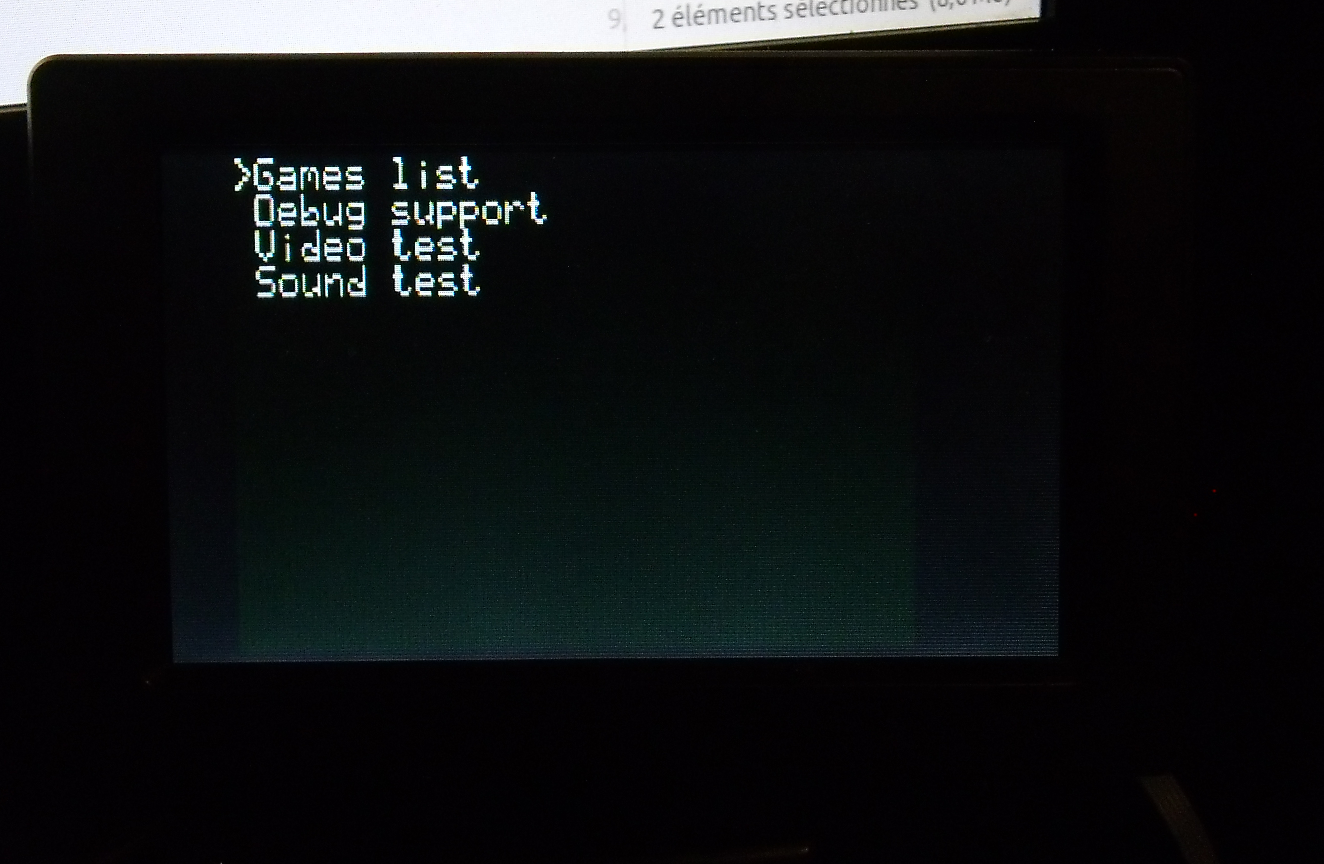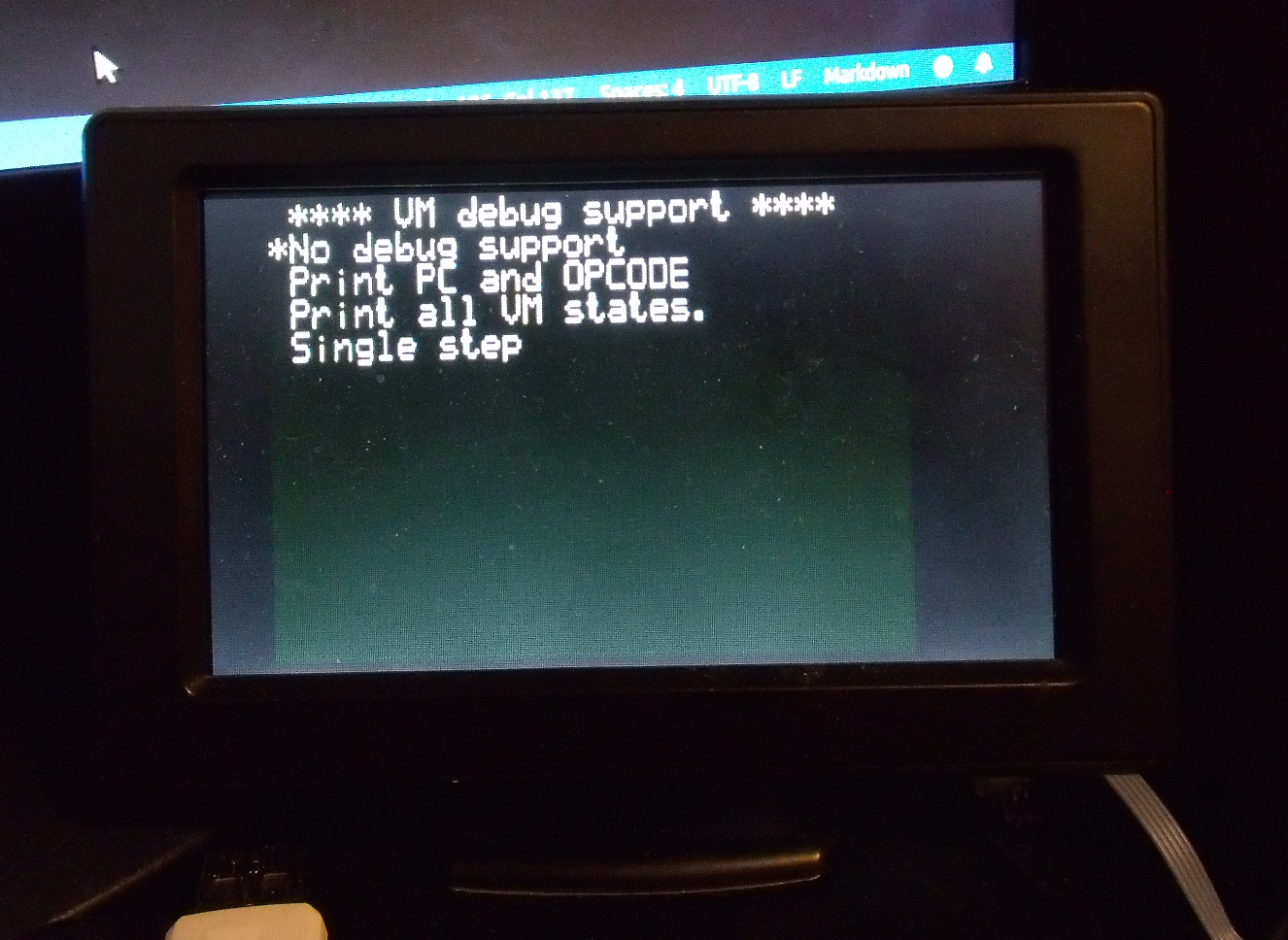Réalisation d'une console SCHIP/BPCHIP sur une carte blue pill. Pour plus d'information sur CHIP8 ou CHIP8+SCHIP.
BPCHIP est une extension personnelle pour ce projet de SCHIP.
- sortie vidéo NTSC
- résolution: 180x112 pixels
- 16 couleurs.
- version personnelle de SCHIP appellée BPCHIP.
- La machine virtuelle surporte les modes suivants:
- SCHIP 128x64 monochrome.
- BPCHIP (version personnelle) 180x112 16 couleurs
- Le cristal de 8 Mhz sur la carte blue-pill doit-être remplacé par un cristal 14.318 Mhz. Cette fréquence correspond à 4 fois la fréquence du signal chroma NTSC (3.579545Mhz).
- La résolution de 180x112 est un compromis. Le µC stm32f103c8 ne possède que 20480 octets de RAM. Il faut en conserver une partie pour les variables, le pile et l'espace pour les jeux. avec cette résolution le tampon vidéo accapare 180*112/2=10080 octets. Le tampon vidéo est alloué de manière statique donc on ne sauve pas d'espace RAM en passant au mode SCHIP à plus faible résolution. De toute façon SCHIP est limité à 4Ko de mémoire adressable pour les jeux.
- 2019-06-12 J'ai abandonné les modes CHIP8 et XO-CHIP. Ne reste que les modes SCHIP et BPCHIP.
Ceci est sujet à changement:
J'ai fabriqué un gamepad avec 8 boutons. Il utilise un registre à décalage 74HC164 pour lire les boutons un peu à la manière des gamepads NES et SNES. Et ça fonctionne très bien.
Voici le prototype du gamepad. L'interface matériel comprends 5 fils. Notez qu'ajouter un 6ième fil select permettrait d'utiliser 2 gamepads en même temps. La modification serait triviale aussi bien au niveau hardware que firmware. Sur la carte blue-pill il faudrait utiliser 2 broches supplémentaire pour sélectionner l'un ou l'autre gamepad.
carte de montage temporaire:
 Le montage est fait sur une carte DFrobot. Les pastilles sont sur les 2 faces et sont en forme de croix. De plus il y a 2 rails d'alimentations
sur les bords indentifiés + et -. C'est une bonne qualité de carte.
Le montage est fait sur une carte DFrobot. Les pastilles sont sur les 2 faces et sont en forme de croix. De plus il y a 2 rails d'alimentations
sur les bords indentifiés + et -. C'est une bonne qualité de carte.
Mode SUPER CHIP utilisé sur les calculatrices HP-48 128x64 pixels monochrome. Ici ce n'est pas monochrome car il y a possibilité d'affecter une couleur aux différent sprites avec les nouvelles fonctions de la machine virtuelle BPCHIP. Mais les binaires originaux SCHIP apparaissent blanc sur fond vert sombre.
Mode BPCHIP développé pour ce projet. 180x112 pixels 16 couleurs.
J'ai créé les logiciels suivant pour le développement des jeux. Ces fichiers sont dans le dossier outils
-
bpcasm est l'assembleur de la machine virtuelle BPChIP. Il génère un fichier binaire qui doit-être chargé en mémoire RAM du blue-pill pour exécution. L'espace maximal pour les jeux BPCHIP est de 8Ko mais il est possible d'utiliser les 64Ko de mémoire flash supérieur du stm32f103c8 à l'adresse 0x10000 pour enregistrer des données persistantes.
-
bpcdasm permet de désassembler les fichiers binaire SCHIP pour modification et réassemblage avec bpcasm.
-
cvt-chip cette outil convertie les fichiers binaires SCHIP ou BPCHIP en fichiers C pour compilation avec le firmware de la console de jeux. Les fichiers générés par cet utilitaire doivent-être dans le dossier games. De plus le fichier games.c doit-être modifié pour inclure tout nouveau jeu inclus dans games. Ils sont compilés à la suite du firmware dans la mémoire flash dans la section .user_data et apparaissent dans le menu Games list.
Le fichier makefile contient les différentes cibles pour la compilation. il suffit sur la ligne de commande de faire la commande make nom_cible pour compiler le projet les cibles sont les suivantes:
- build_debug pour compiler le projet avec le support pour le débogage avec gdb.
- build c'est la cible par défaut permet de compiler sans optimiation i.e. -O0.
- build_O1 compile avec l'optimisation -O1.
- flash permet de flasher le microcontroleur sur le blue-pill avec le dernier binaire généré. Les fichiers résultant de la compilation sont dans le dossier build.
- debug démarre le débogueur gdb.
Voici comment je compile et flash le firware à partir de la ligne de commande.
> make build_O1 && make flash
S'il n'y a pas d'erreur le binaire se retrouve dans le dossier build et la deuxième phase make flash prend ce binaire et utilise le programmeur ST-LINK V2 pour programmer le stm32f103c8t6 qui est sur la carte blue-pill.
Pour déboger le firware avec gdb utilisez les commandes suivantes:
> make build_debug && make flash
> st-util
dans une autre fenêtre console:
> make debug
Ce mode de débogage est utilisé pour déboger les jeux. Il permet d'imprimer des information sur le terminal vt100 qui tourne sur le PC.
Lorsque la console démarre le menu principal suivant apparaît à l'écran.
-
Games list affiche et permet de sélectionner un jeu qui a été compilé avec le firmwware.
-
Debug support permet de choisir une des options de débogage de jeu par utilisation du port sériel.
- No debug support pas de support de débogage,pour l'utilisation normale de la console.
- Print PC and OPCODE imprime sur la console VT100 la valeur du compteur ordinal et le code machine à cette position pour chaque étape d'exécution du programme.
- Print all VM states. Imprime tous les états de la machine virtuelle à chaque étape d'exécution.
- Single step imprime tous les états de la machine virtuelle et suspend l'exécution à chaque étape. Il faut enfoncer une touche au clavier de la console VT100 pour avancer pas à pas dans l'exécution du jeu.
-
Video test est utilisé seulement lors du développement de la console pour vérifier le fonctionnement des différents modes vidéo. Cette option peut-être retirée dans la vesion finale.
-
Sound test est utilisé seulement lors du développement de la console pour vérifier le fonctionnement du module sons. Cette option peut-être retirée dans la vesion finale.
- 2019-06-13 À ce moment çi j'ai complété le montage d'un prototype de la console et j'ai inclus 13 jeux SCHIP dans le menu jeux. Le premier item test n'est qu'un test pour vérifier le bon fonctionnement des fonctions du mode BPCHIP. lem est un jeu que j'ai importé de mon projet chipcon v2 mais qui doit-être modifié pour fonctionner correctement dans le monde BPCHIP.
Les jeux ne peuvent pas être chargés dynamiquement à partir d'un périphérique extérieur. Ils doivent-être compilés avec le firmware de la console. La procédure est la suivante.
Pour include un jeu SCHIP dont vous avez téléchargé le binaire d'internet la procédure les la suivante. Je vais prendre l'exemple de BLINKY qui est dans games/SGAMES/BLINKY. À partir de la ligne de comande:
- > cd tools
- > ./cvt-chip ../games/SGAMES/BLINKY
- > mv blinky.c blinky.h ../games

- Dans un éditeur de texte modifier les constantes de touches dans le fichier games/blinky.c (voir explications plus bas).
- Dans un éditeur de texte modifiez le fichier games/games.c pour include l'information concernant blinky.Pas besoin d'explications, vous comprendrez en regardant le contenu du fichier.
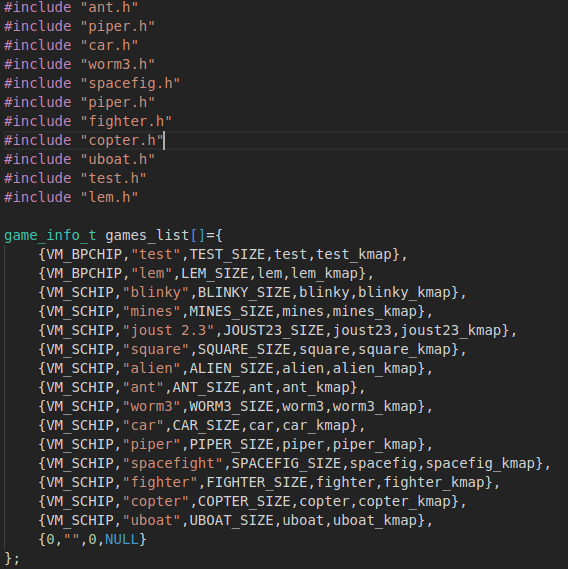
- Recontruire et flasher le projet.
> cd .. && make build_O1 && make flash
video montrant l'incorporation d'un jeu au projet
Les jeux CHIP8 et SCHIP sur HP-48 n'ayant aucun standard quand à utilisation des touches, pour chaque jeu incorporé à la console il faut trouver et configurer les bonnes valeurs de touches dans le fichier C généré par cvt-chip. Dans notre exemple de BLINKY les valeurs sont les suivantes:
Pour le développement de jeux BPCHIP il suffit de créer un fichier source assembleur bpcasm. Une fois compilé en binaire pour BPCHIP utilisez la procédure ci-haut pour générer les fichiers d'incorporation au projet.
A ce moment-ci il n'y a pas d'émulateur PC pour BPCHIP donc il n'es pas possible de tester et déboguer sur le PC. Il faut donc faire le débogage en utilisant le menu Debug support de la console et un émulateur VT100 sur le PC relié à la console par le port sériel disponible.
Le menu Debug support comprend les items suivants:
- No debug support pour l'utilisation normale de la console.
- Print PC and OPCODE à chaque instruction de la machine virtuelle l'adresse du compteur ordinal et le coe opérationnel s'y trouvant est imprimé sur la console VT100.
- Print all VM states imprime tous les états de la machine virtuelle pendant l'exécution du jeu.
- Single step arrête l'exécution à chaque instruction de la machine virtuelle. Imprime tous les états de la machine et attend une touche pour éxécuter la prochaine instrucition. <CTRL-Q> sur le clavier du terminal VT100 permet de quitter le pas à pas mais on peut y revenir avec un <CTRL-C>.

Ajout d'un vidéo de démonstration sur youtube